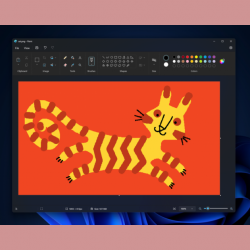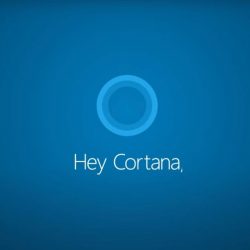Si te encanta el panel de noticias e intereses en Windows 10, te sentirás como en casa con el panel de widgets en Windows 11. Úselo para buscar en la web, leer noticias de tendencias, ver el clima, ver fotos u obtener actualizaciones deportivas con el clic de un mouse (o deslizar el dedo).).
Aunque los widgets funcionan principalmente con los propios servicios de Microsoft, el plan es incluir widgets de terceros y socios editoriales. Windows 11 te lanza con una configuración específica, pero puedes personalizar el panel a tu gusto.
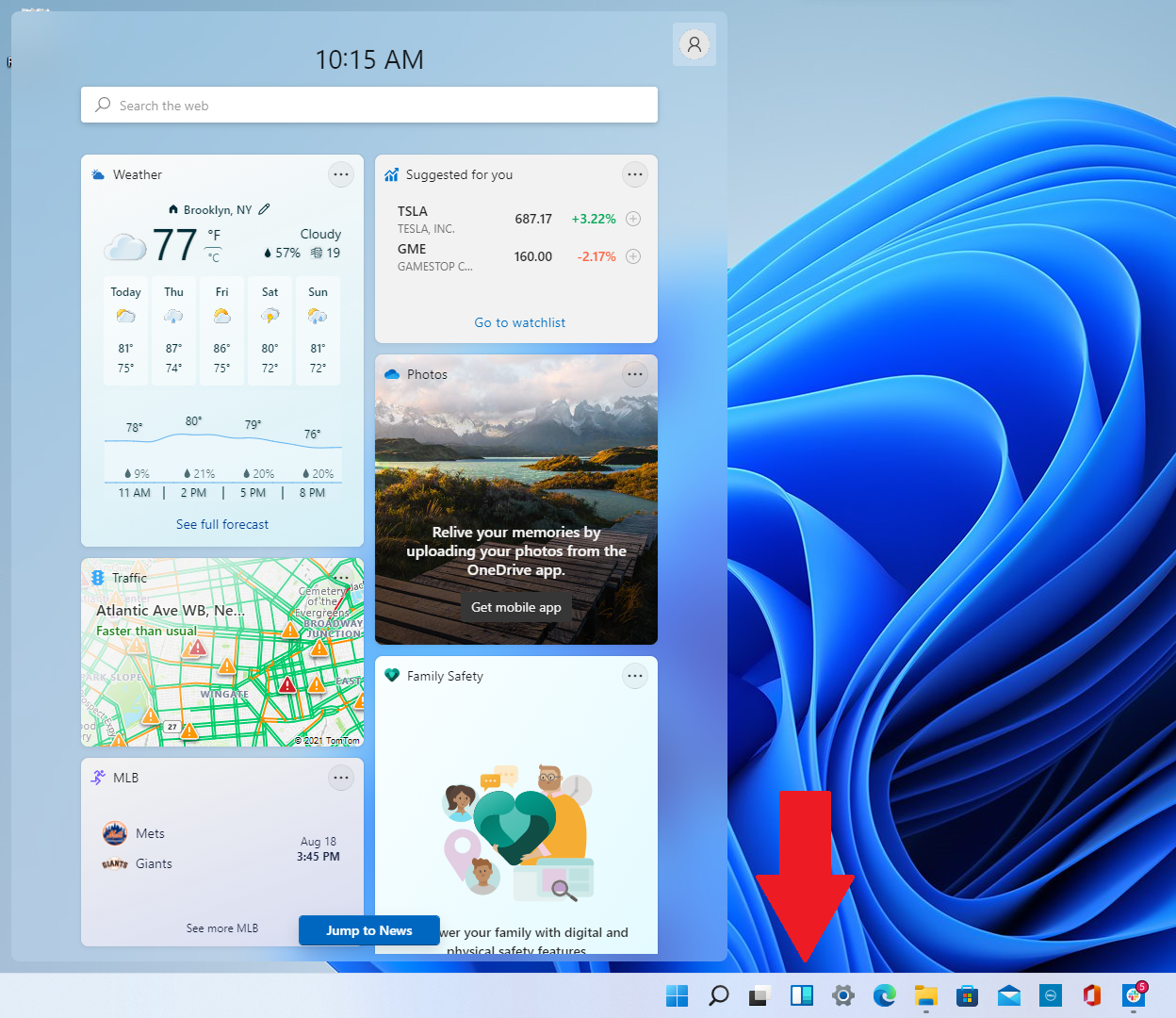
Abra el panel de widgets haciendo clic en el icono de Widgets en la barra de tareas; parece dos rectángulos. Si tiene un dispositivo de pantalla táctil, deslice el dedo desde el lado izquierdo de la pantalla para abrir el panel.
Desde aquí, puede acceder a la barra de búsqueda en el sitio web de Bing y varios widgets de Microsoft. Por ejemplo, el widget Tareas pendientes usa Microsoft To Do y el widget Calendario es compatible con Outlook. Siga desplazándose para ver una selección de artículos de noticias que coincidan con sus preferencias de noticias de Microsoft.
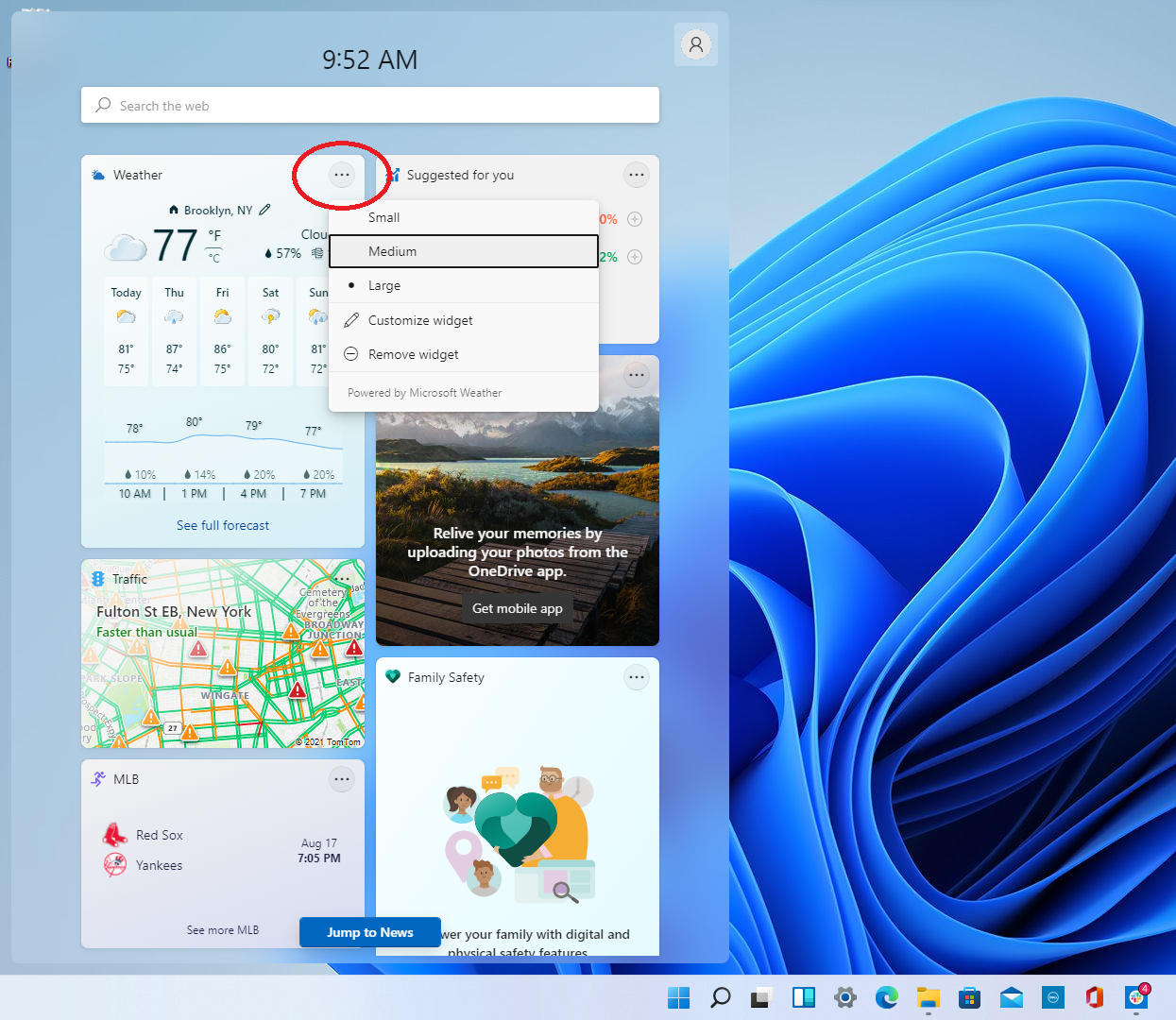
Haga clic en el botón de tres puntos dentro del widget para cambiar su tamaño. Elija entre tamaños pequeño, mediano y grande para crear un widget más grande que muestre más información, o un widget más pequeño que encoja lo que ve de un vistazo.
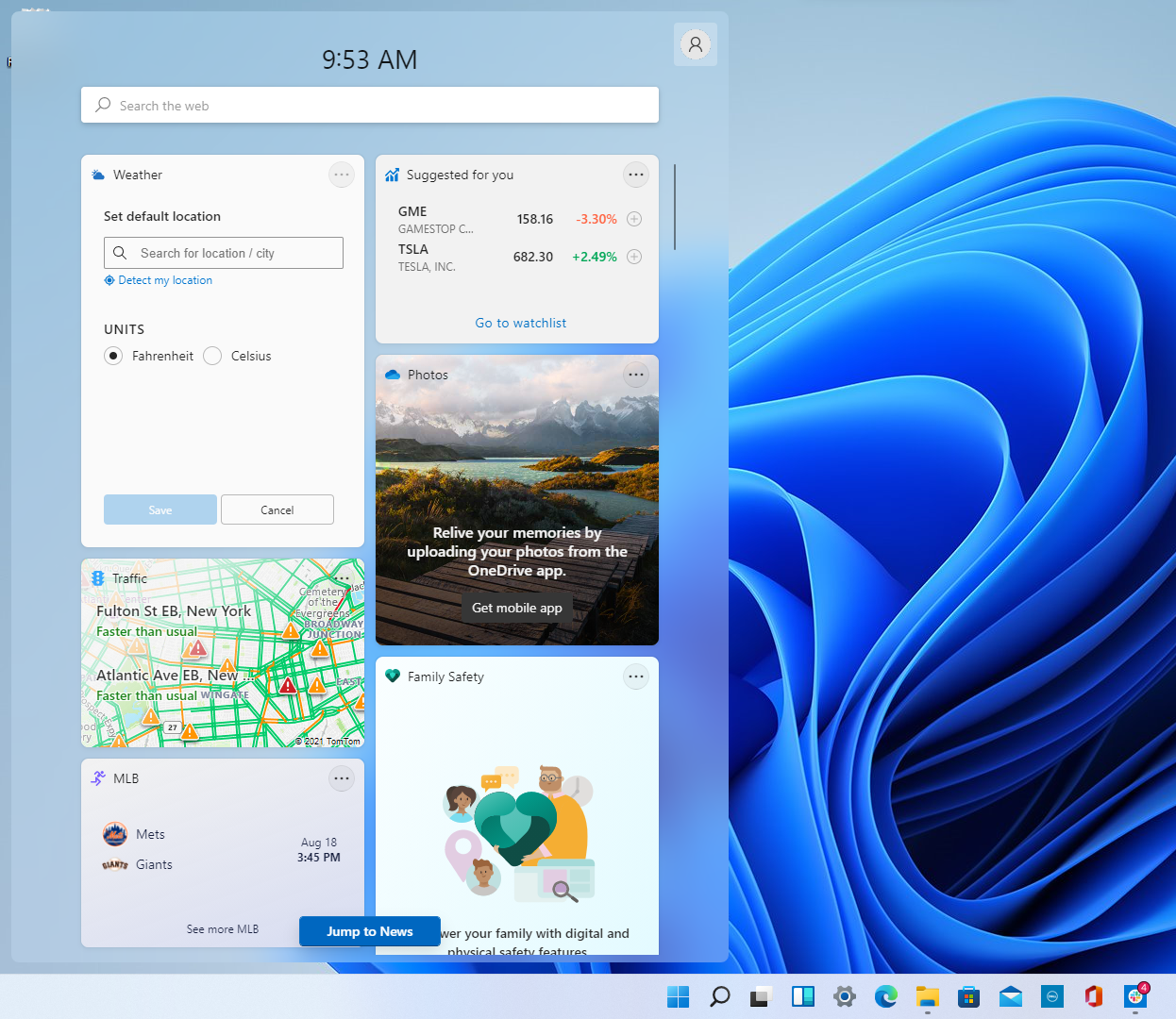
Algunos widgets también tienen configuraciones adicionales que puede cambiar al hacer clic y seleccionar el botón de tres puntos Personaliza el widget del menú. Por ejemplo, los widgets de Clima y Tráfico le permiten cambiar su ubicación, Deportes le permite agregar equipos para seguir, y Lista de Vigilancia le permite fijar una lista de acciones.
Resumen
Accesorios PCMag recomendados para Windows 11
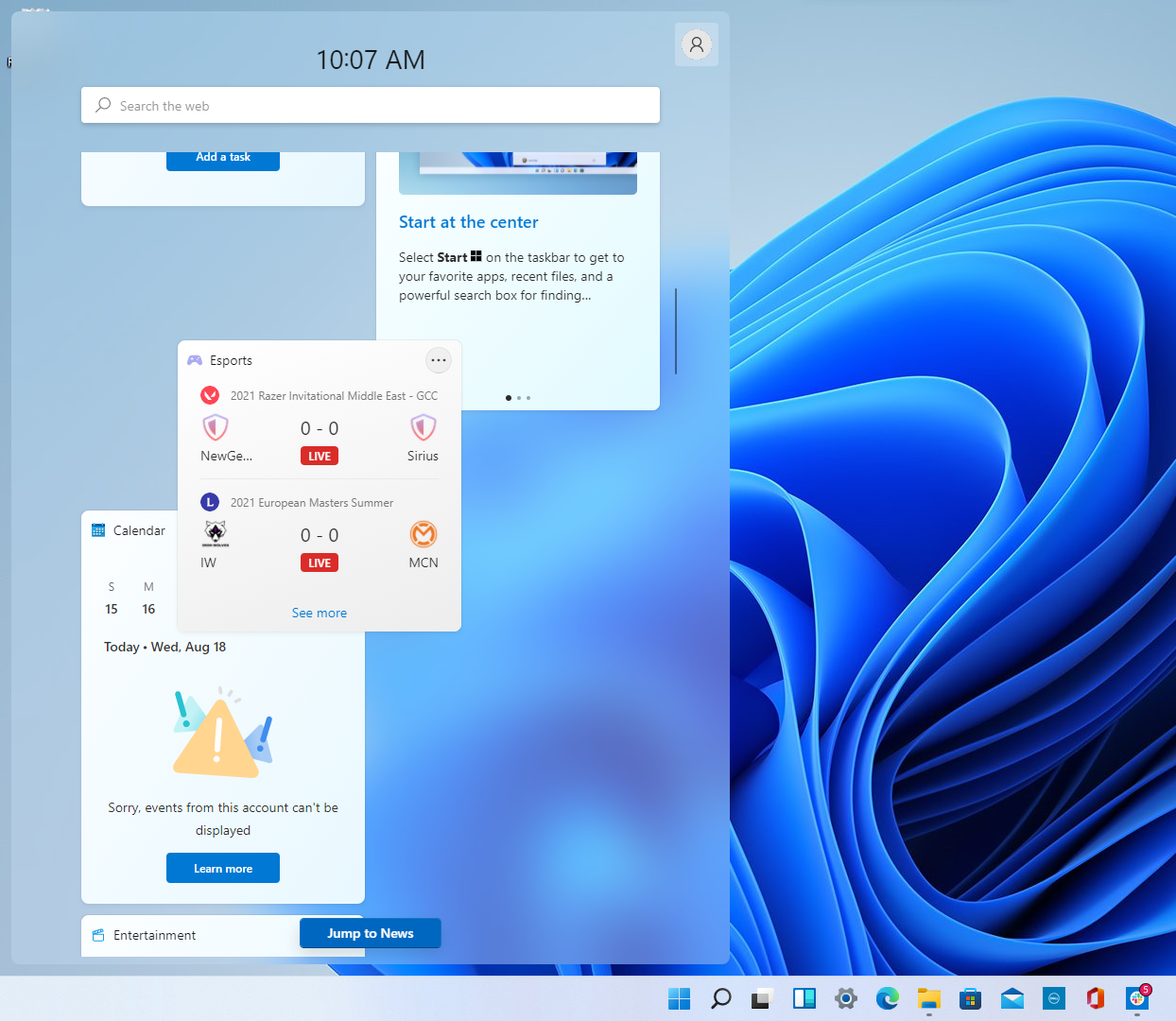
Organice sus widgets arrastrándolos a nuevas ubicaciones. Mueva el mouse a la parte superior del widget hasta que el cursor se convierta en una mano. Tome la ventana y arrástrela a una nueva ubicación; los widgets circundantes deben moverse para adaptarse al cambio.
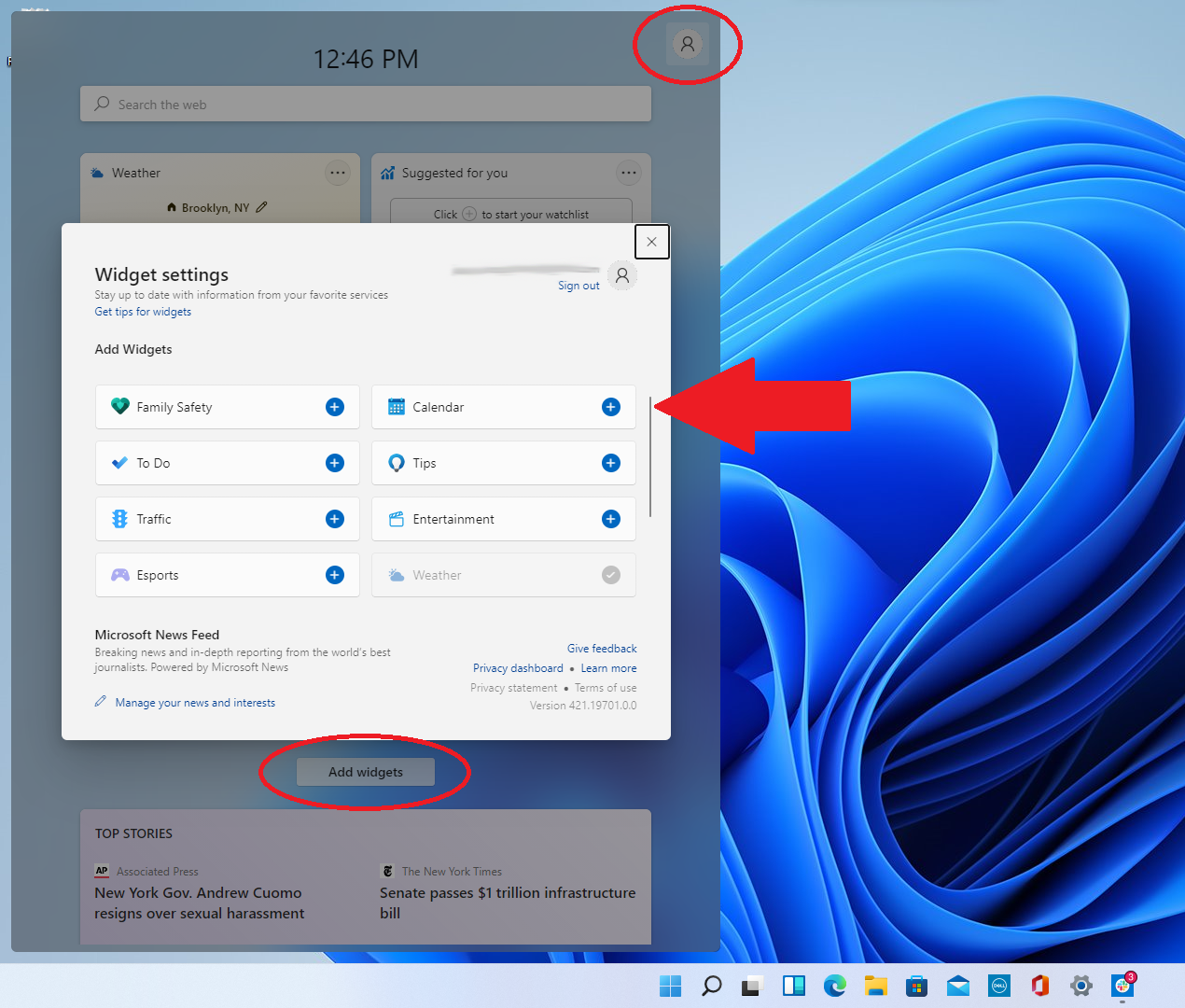
Para agregar nuevos widgets, haga clic en el icono de perfil en la esquina superior derecha del panel (o haga clic en Agregar widgets debajo de los widgets conectados actualmente). Luego puede hacer clic en cualquiera de los widgets enumerados y agregarlos al panel. Elimine un widget anclado haciendo clic en su botón de tres puntos y seleccionándolo Quitar widget del menú.
Recomendado por nuestros editores
Editar feed de noticias
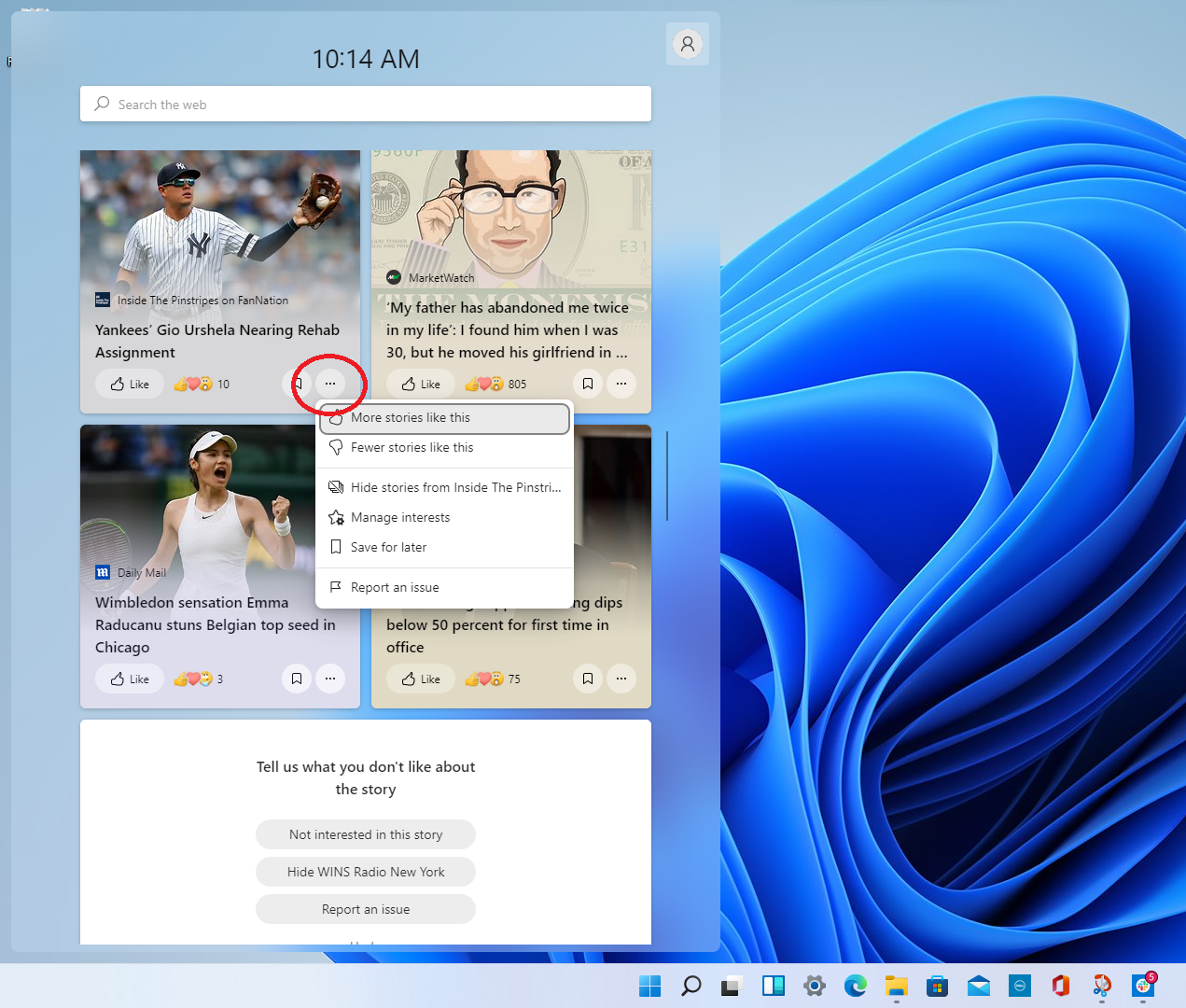
Puede realizar varias acciones para personalizar su canal de noticias. Si no desea ver una historia en particular, haga clic en X botón para ocultar la historia. Windows le preguntará por qué, lo que le permitirá cambiar sus intereses, ocultar su editor, informar un problema o deshacer una acción. Puede solicitar ver más o menos artículos que el actual haciendo clic en el botón de tres puntos junto al artículo de noticias. Si elige la segunda opción, puede definir mejor sus intereses.
Gestiona tus intereses
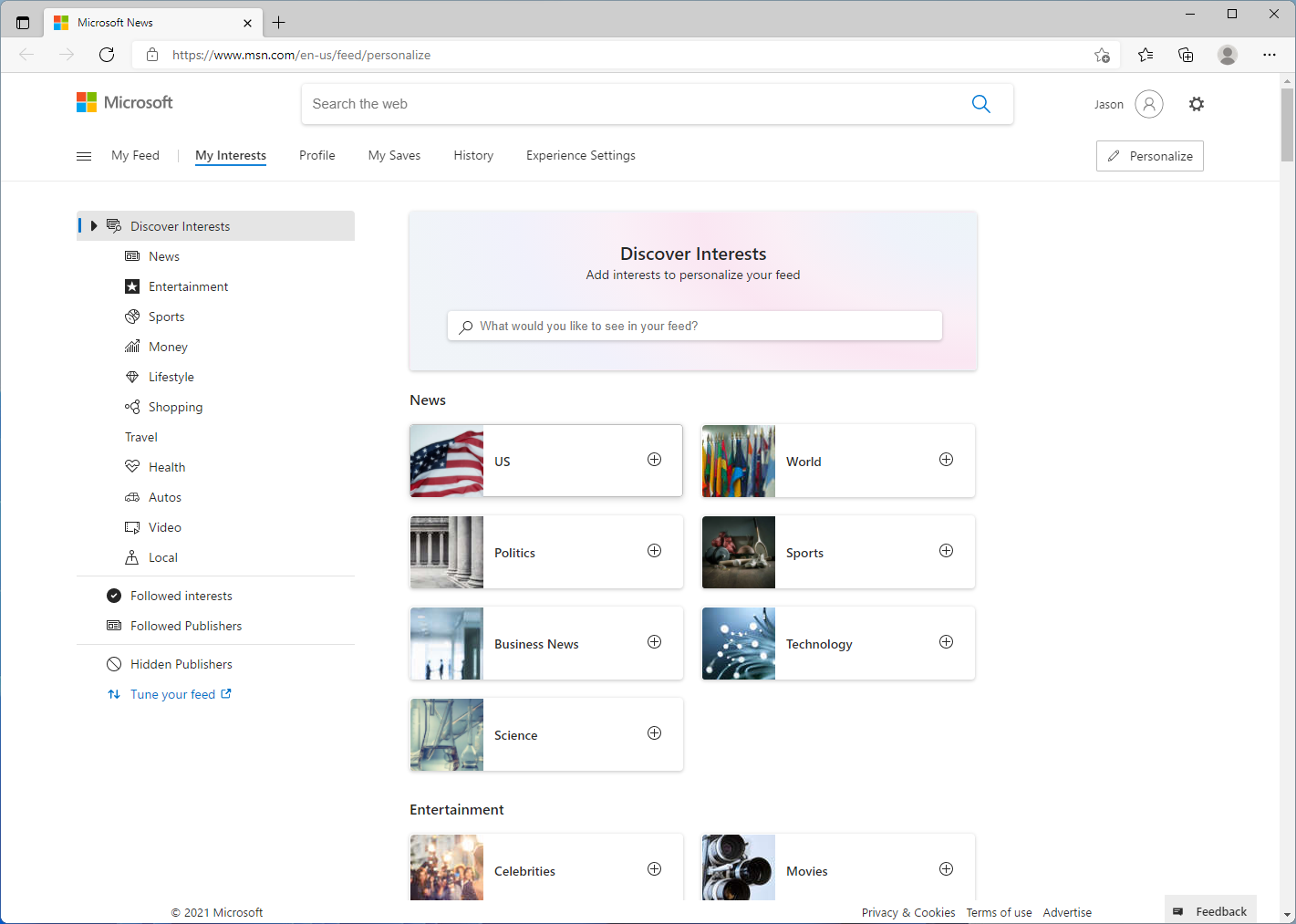
Para gestionar sus intereses, haga clic en el icono de perfil y seleccione Gestiona tus noticias e intereses en la parte inferior de la ventana (o seleccione Gestionar intereses desde una ventana con tres puntos de un artículo específico). Esto abrirá la página Mis noticias de Microsoft News en su navegador web. Aquí puede seleccionar temas que le interesen en categorías como Noticias, Entretenimiento, Deportes, Compras y más. También puede administrar la lista de editores que sigue u oculta.
Sintoniza tu feed
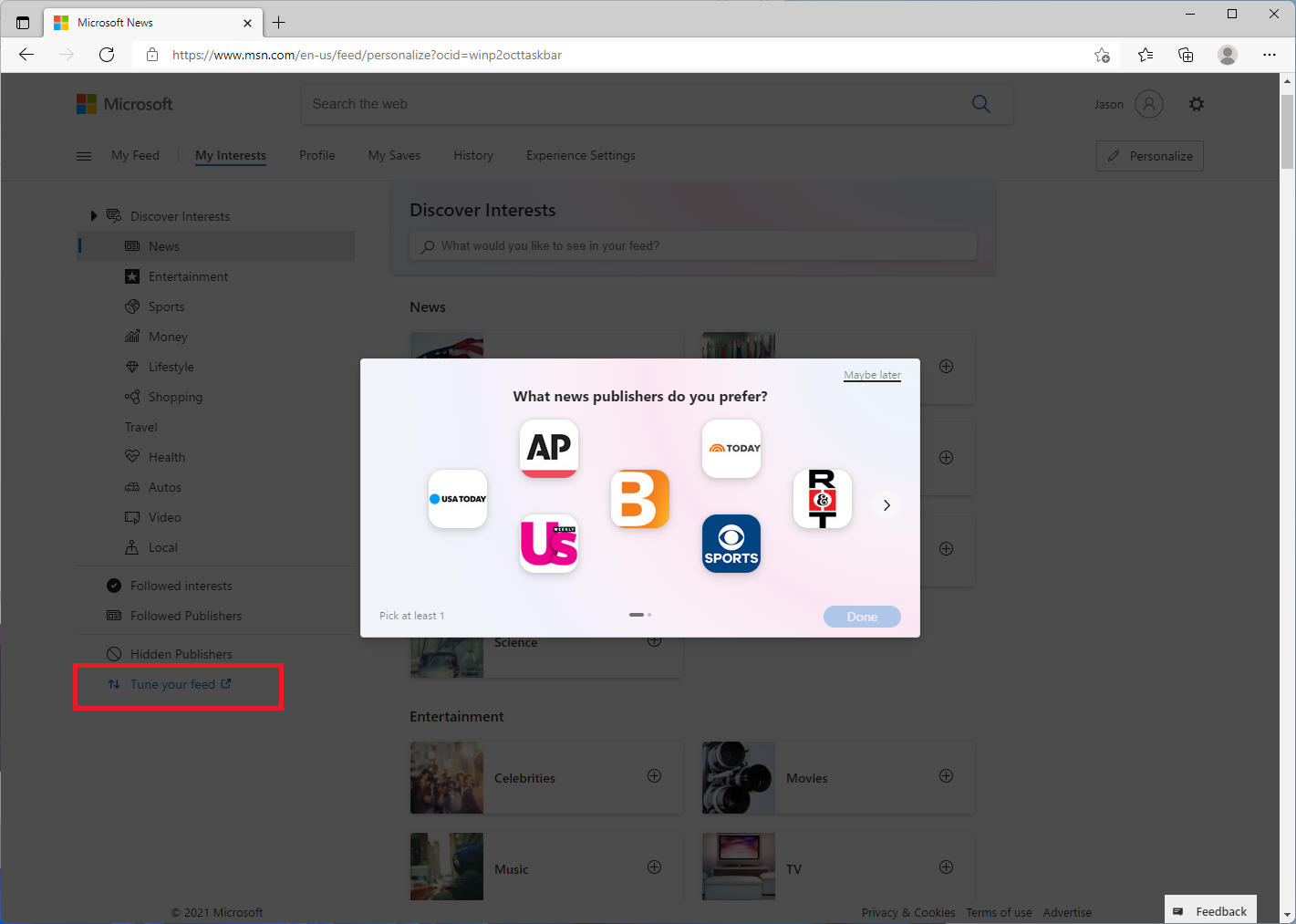
Puede editar rápidamente su canal de noticias en la sección Mis intereses de Microsoft News. Haga clic en Sintoniza tu feed enlace en la parte inferior de la barra lateral para abrir la ventana Editores. Desplácese por las diferentes pantallas y haga clic en los editores que desea que aparezcan en su canal de noticias en el futuro.